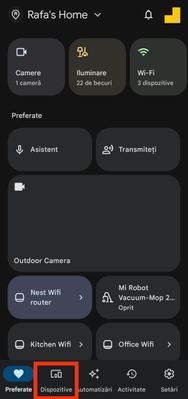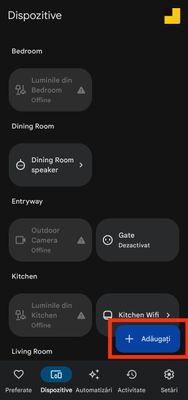- Comunitatea Orange
- Internet si TV
- Altele Internet si TV
- [Review] Google Assistant - un mod mai simplu de a...
- Abonează-te la fluxul RSS
- Marchează subiectul ca nou
- Marchează subiectul ca citit
- Plasează în partea de sus a paginii pentru utilizatorul actual
- Bookmark
- Urmărește răspunsurile
- Nu mai urmări
- Versiunea de tipărit a paginii
[Review] Google Assistant - un mod mai simplu de a utiliza dispozitivele smart din casa ta
- Marchează ca nou
- Bookmark
- Urmărește răspunsurile
- Nu mai urmări
- Abonează-te la fluxul RSS
- Evidenţiază
- Tipăreşte
- Raportează conţinutul inadecvat
31-03-2024 09:34 PM - editat 31-03-2024 10:43 PM
Salutare,
Din categoria Smart nu poate lipsi ajutorul unui asistent virtual care iți poate usura viată cum ai zice "Hey Google". Folosesc Google Assistant de foarte mult mult timp împreună cu device-urile mele smart si as vrea sa va prezint un review al aplicației ce conține sfaturi pentru a optimiza utilizarea dispozitivelor smart din casa voastră.
1. Adaugă orice dispozitiv smart in aplicația Google Home pentru a-l utiliza cu Google Assistant
Cum faci asta, e foarte simplu după ce ti-ai configurat aplicația Home, din ecranul de Start, mergi la Dispozitive(asa cum se vede mai jos in captura de ecran)
si apasă butonul + Adăugați
Alegeți opțiunea "Funcționează cu Google Home"
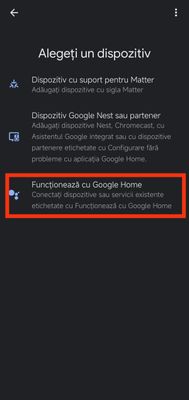
iar apoi trebuie doar sa alegeți producătorul sau aplicația produsului smart deja configurat.
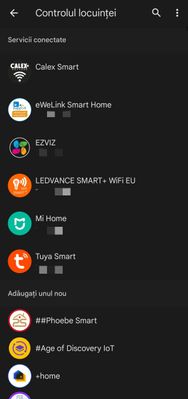
De exemplu ai un bec smart de la TP-Link vei alege din lista Tapo, sau ai un aspirator robot de la Xiaomi vei alege Mi Home.
Foarte important: Dispozitivul smart trebuie mai întâi configurat in aplicația producătorului si mai apoi adăugat in Google Home.
După ce ai făcut acești pași poți începe sa folosești comenzile vocale sau panoul central pentru a controla dispozitivele tale, doar spui Ok Google sau Hey Google si vei putea porni aspiratorul robot sau aprinde si stinge becul doar cu o comanda vocala.
2. Grupează dispozitivele pentru a le utiliza in același timp
La început nu am știut de aceasta funcție si era enervant ca trebuie sa cer pentru fiecare dispozitiv in parte sa fie pornit sau oprit. După ce am descoperit ca pot grupa dispozitivele a fost mult mai simplu sa le utilizez.
De exemplu ai 3 becuri smart in bucătăria ta si vrei sa folosești Google Assistant pentru a aprinde sau stinge toate becurile in același timp.
Din pagina de start a aplicației Home mergi la "Dispozitive" (asa cum se vede mai jos in captura de ecran)
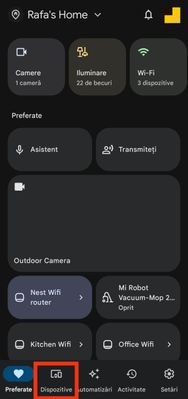
Identifica becurile care vrei sa le adaugi împreună si fa următori pași pentru fiecare
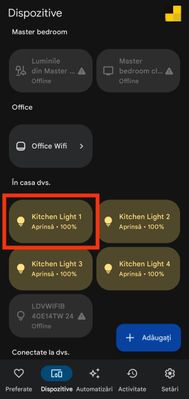
tine apăsat pe bec 2-3 secunde si apoi apasă pe butonul "Setări" aflat in partea dreapta sus
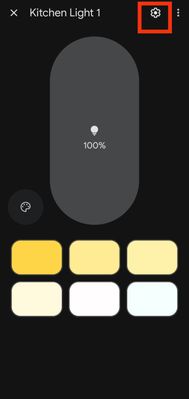
Mai departe apeși pe categoria "Camera"
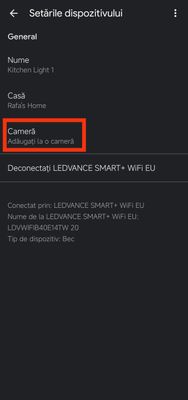
alegi camera unde se afla becul si salvezi.
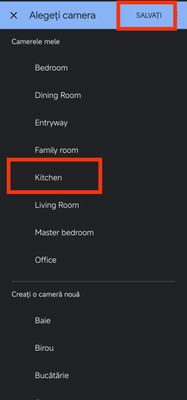
Fa aceeași pași pentru fiecare bec, iar mai apoi poți cere prin comanda vocala către Google Assistant sa stingă sau aprindă toate becurile din bucătăria ta in același timp.
3. Broadcast (Transmiteți) un mesaj prin Google Assistant
Îmi place foarte mult aceasta funcție pentru ca pot transmite mesaje celor de acasă chiar daca nu sunt acasă, sunt intr-o alta camera sau nu răspund la telefon.
Daca ai cel puțin o boxa Google Home, Google Nest sau speaker cu Google Assistant poți spune "Hey Google, broadcast" si apoi mesajul pe care vrei sa il transmiți, ca de exemplu "Cina e gata" sau "Sunt jos, poti deschide usa pentru mine!".
4. Adaugă TV-ul cu Android TV sau Google TV pentru a porni sau opri cu Google Assistant
Știi acel moment cand nu găsești telecomanda si ai vrea sa oprești televizorul? Daca ti-ai adăugat TV-ul in aplicația HOME, poți spune "Hey Google, turn off TV" si ca prin minune l-ai oprit.
In applicate Google Home găsești si o telecomanda virtuala pentru televizorul tau, astfel poți folosi telefonul pentru a naviga pe TV.
5. Party Mode
Atunci cand am oaspeți îmi place sa pornesc Party Mode-ul, in acest fel pot reda aceeași muzica pe mai multe boxe Google Home sau boxe smart cu Google Assistant si se aude aceeași melodie in toate casa sau acolo unde exista o boxa smart. Poti alege ca volumul sa fie același sau sa fie diferit pentru fiecare boxa.
Pentru a face asta urmați pașii de mai jos:
Mergi la Setări -> Dispozitive, grupuri si camere ->Grupuri de difuzoare -> Creați un grup de difuzoare->Selectezi boxele care vrei sa fie in grup si apeși butonul înainte -> Alegi un nume, de exemplu Party Mode si salvezi, atunci cand o sa faci CAST, trebuie doar sa alegi Party Mode din lista si muzica se va reda pe toate dispozitivele din grup.
Mai sunt si alte funcții care ar putea fi amintite aici dar le-am ales pe aceste pentru ca mi se par foarte utile.
Tu ce funcții folosești împreună cu Google Assistant?
#SmartHomeHappyHome
- Marchează ca nou
- Bookmark
- Urmărește răspunsurile
- Nu mai urmări
- Abonează-te la fluxul RSS
- Evidenţiază
- Tipăreşte
- Raportează conţinutul inadecvat
31-03-2024 09:47 PM - editat 31-03-2024 09:47 PM
O sa folosesc Google Assistant când o să învețe limba română.
Momentan sta dezactivat de câțiva ani nu da semne că ar face progrese (repetent la acest capitol).
In rest un review informativ și util.
Mulțumim.
- Marchează ca nou
- Bookmark
- Urmărește răspunsurile
- Nu mai urmări
- Abonează-te la fluxul RSS
- Evidenţiază
- Tipăreşte
- Raportează conţinutul inadecvat
la 31-03-2024 09:50 PM
Cu plăcere! Trebuie sa recunosc ca eu il folosesc doar in engleza, Google a menționat ca ne așteaptă surprize importante anul acesta, poate se va lansa si in romana.
- Marchează ca nou
- Bookmark
- Urmărește răspunsurile
- Nu mai urmări
- Abonează-te la fluxul RSS
- Evidenţiază
- Tipăreşte
- Raportează conţinutul inadecvat
la 31-03-2024 10:14 PM
Pe partea de tv sunt o grămadă de comenzi ce pot fi folosite.
On/Off
Switch to cable
Play YouTube
Switch to channel no
Volume Up/Down Mute și multe altele.
- Marchează ca nou
- Bookmark
- Urmărește răspunsurile
- Nu mai urmări
- Abonează-te la fluxul RSS
- Evidenţiază
- Tipăreşte
- Raportează conţinutul inadecvat
la 31-03-2024 10:17 PM
Asa este, mai ales daca ai o telecomanda cu microfon si buton dedicat pentru Google Assistant.
@Orange Romania S.A. 2025
Cod unic de înregistrare: 9010105
Numar inregistrare Registrul Comertului: J1996010178400
Sediul social: Clădirea Tandem, Strada Matei Millo, nr.5, Sector 1, Bucuresti
Certificatul Tip de furnizor